설정 방법: 먼저 워드 문서를 열고 작업할 테이블을 선택한 다음 페이지 상단의 "표 도구" - "레이아웃" 탭을 선택한 다음 "정렬" - "셀 여백"을 클릭하세요. 버튼을 클릭하고 마지막으로 팝업되는 "테이블 옵션" 창에서 "왼쪽"과 "오른쪽" 값을 변경하면 됩니다.

이 튜토리얼의 운영 환경: Windows 7 시스템, Microsoft Office word 2016 버전, Dell G3 컴퓨터.
"표 도구" 막대에서 표를 선택하고 "레이아웃" 탭을 클릭합니다. "정렬" 그룹에서 "셀 여백" 버튼을 클릭합니다.
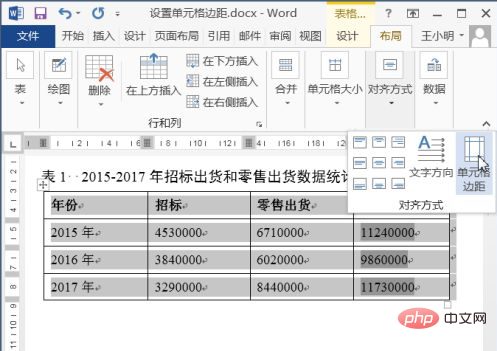
"표 옵션" 대화 상자가 나타납니다. 기본적으로 왼쪽 및 오른쪽 여백은 "0.19cm"입니다.
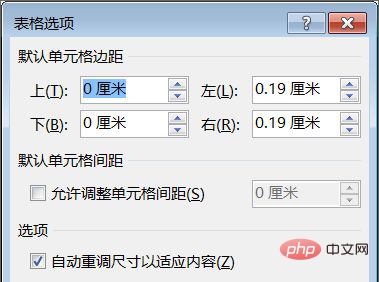
왼쪽 및 오른쪽 여백을 "0cm"로 설정하고 "확인" 버튼을 클릭하세요.
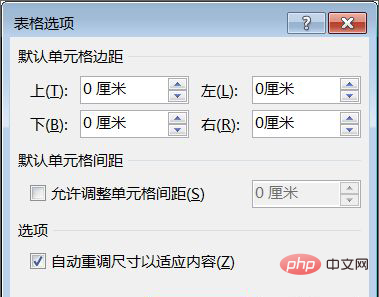
설정이 완료되면 표의 셀 여백 값이 "0"으로 변경됩니다. 표의 텍스트가 왼쪽 정렬되면 텍스트가 가장자리에 가까워집니다.
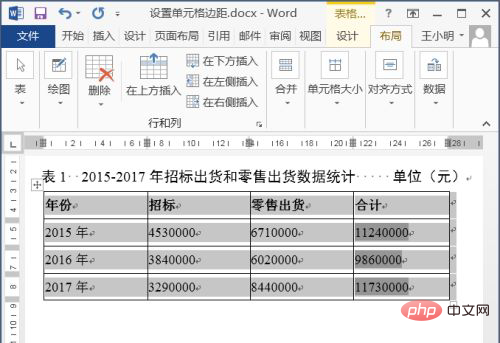
추천 튜토리얼: "Word Tutorial"
위 내용은 단어표의 왼쪽과 오른쪽 여백을 설정하는 방법의 상세 내용입니다. 자세한 내용은 PHP 중국어 웹사이트의 기타 관련 기사를 참조하세요!